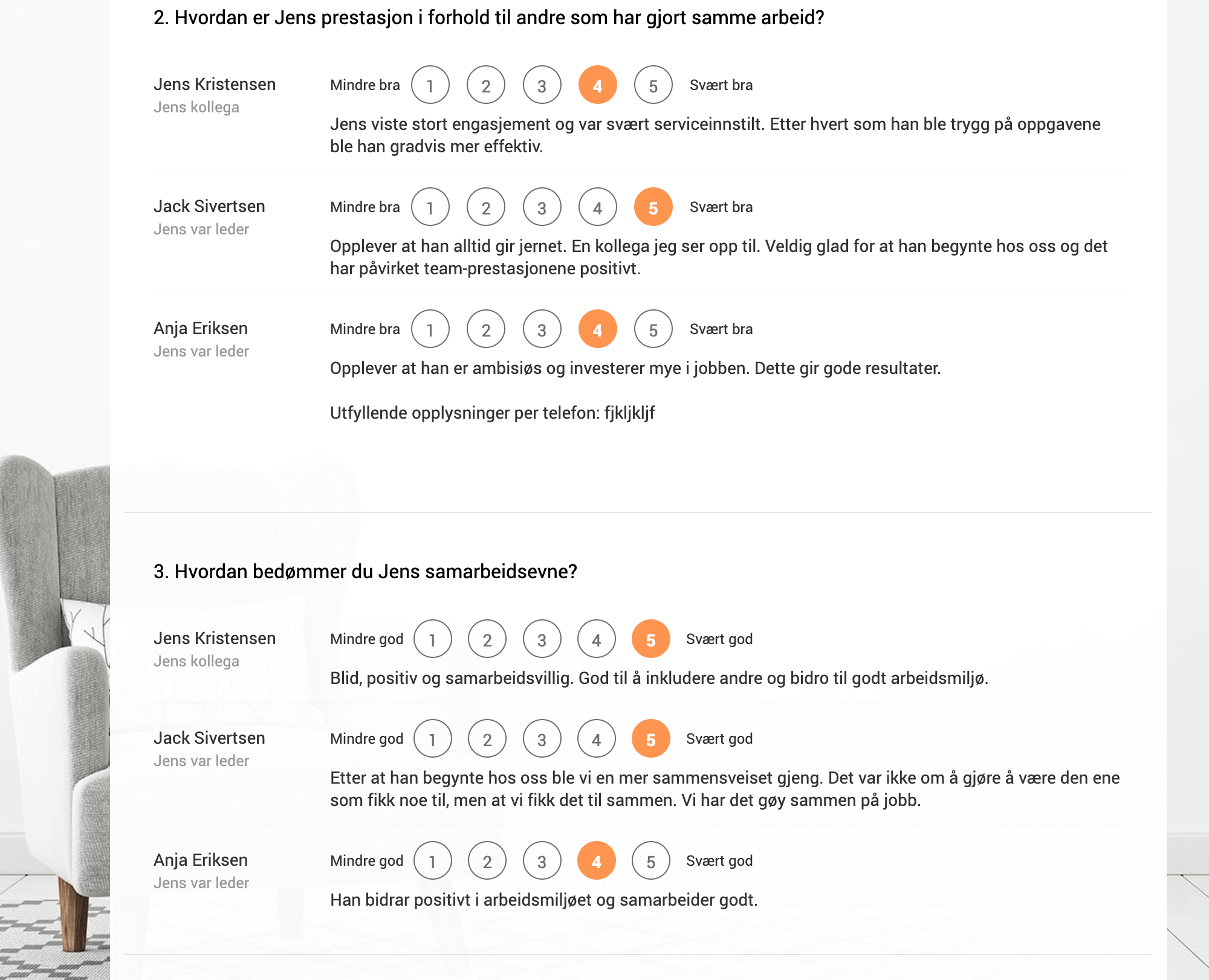Hvordan kan jeg bruke Webcruiter integrasjonen og sette prosjekter på vent for å redigere spørsmål og innstillinger?
Under finner du en video som viser fremgangsmåten og en stegvis guide med screenshots. Denne måten å bruke Refapp på krever at innstillingen "prosjekter settes på vent" er aktivt. Ta gjerne kontakt med oss hvis du har spørsmål!
Denne videoen viser fremgangsmåten:
1 - Klikk på oppsett når du er inne i et hvilket som helst rekrutteringsprosjekt.
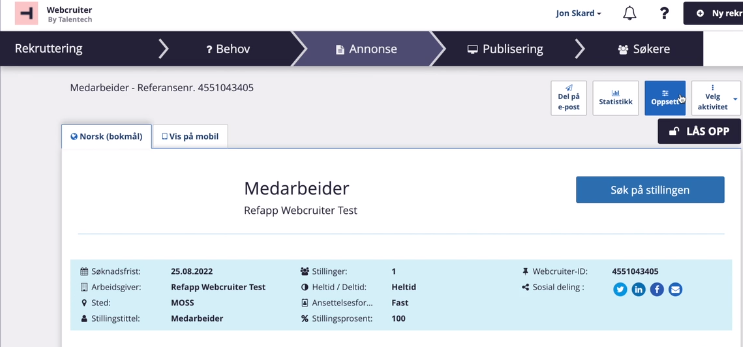
2- Klikk på Referansemaler og deretter på de tre prikkene nederst til høyre. Nå kan du klikke på legg til.
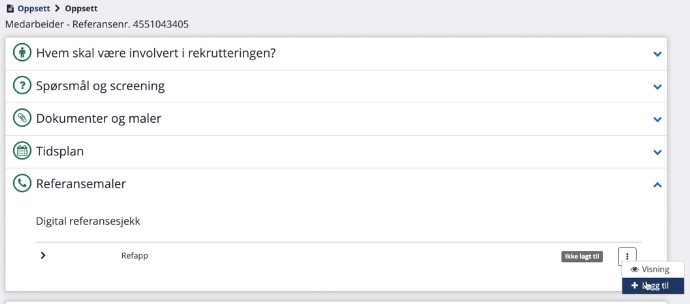
3 - Her kan du velge innstillinger for din referansesjekk. Husk å lagre.
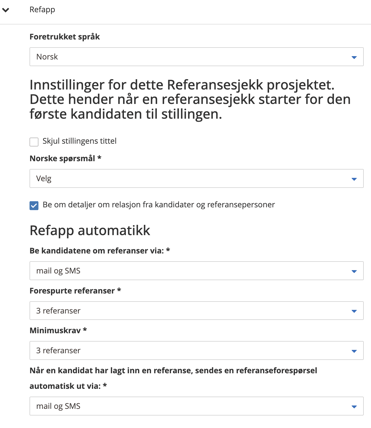
4- Gå til Søkere og marker den eller de kandidatene du ønsker å innhente referanser på. Gå deretter til velg aktivitet og velg Digital referansesjekk i menyen som kommer frem.
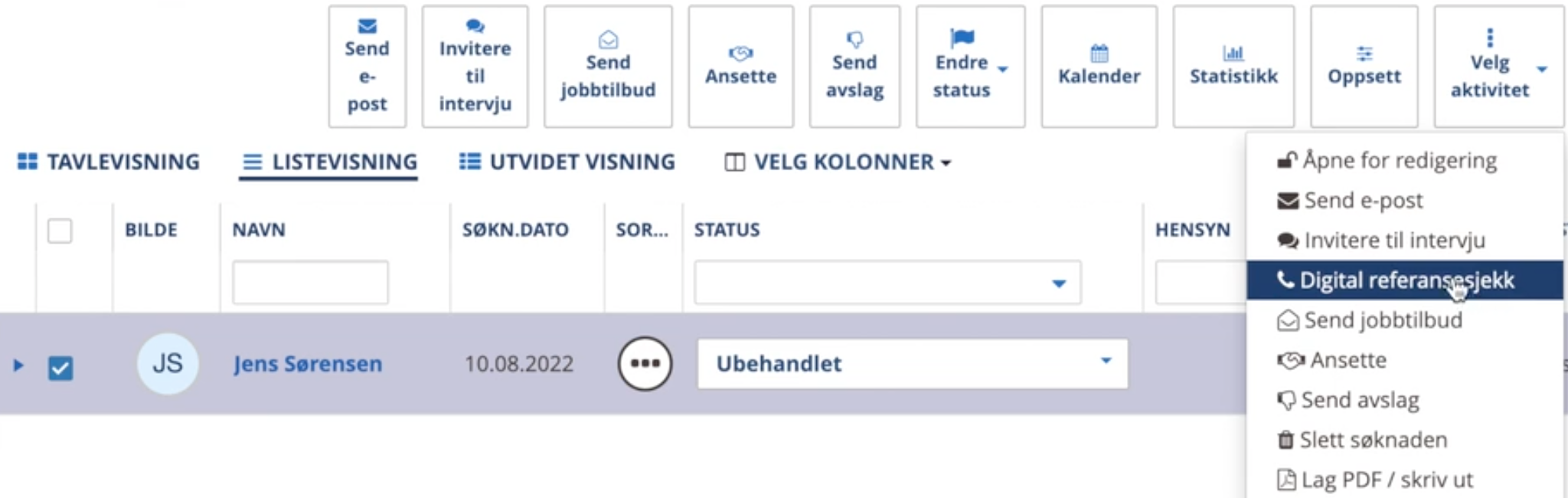
5 - Klikk på Velg og deretter på Refapp. Nå kan du klikke på send nederst til høyre i vinduet. Siden automatikk er slått av når du jobber på denne måten vil ingenting sendes ut enda.
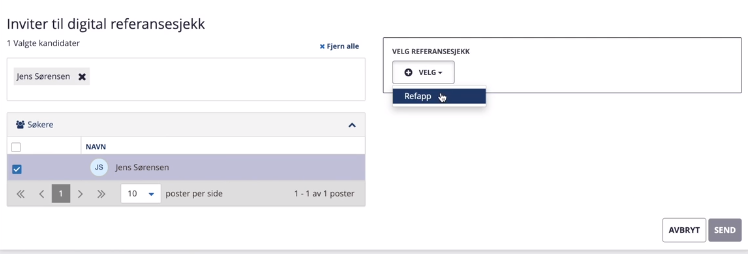
6 - Du vil nå motta en epost fra Refapp med link til hvor du kan Fullføre Innstillingene. Når du følger linken kommer du inn i prosjektet i Refapp og kan endre innstillinger og redigere spørreskjema, før du starter prosjektet. Slik ser mailen ut:
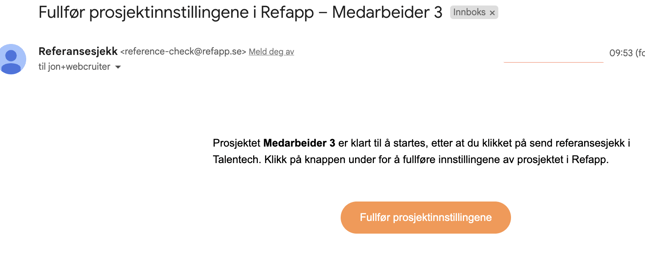
7- Du kommer inn i prosjektet og kan endre innstillingene eller redigere spørreskjema før utsending. Når det er klart kan du klikke på send og da sendes referanseforespørselen ut til kandidat.
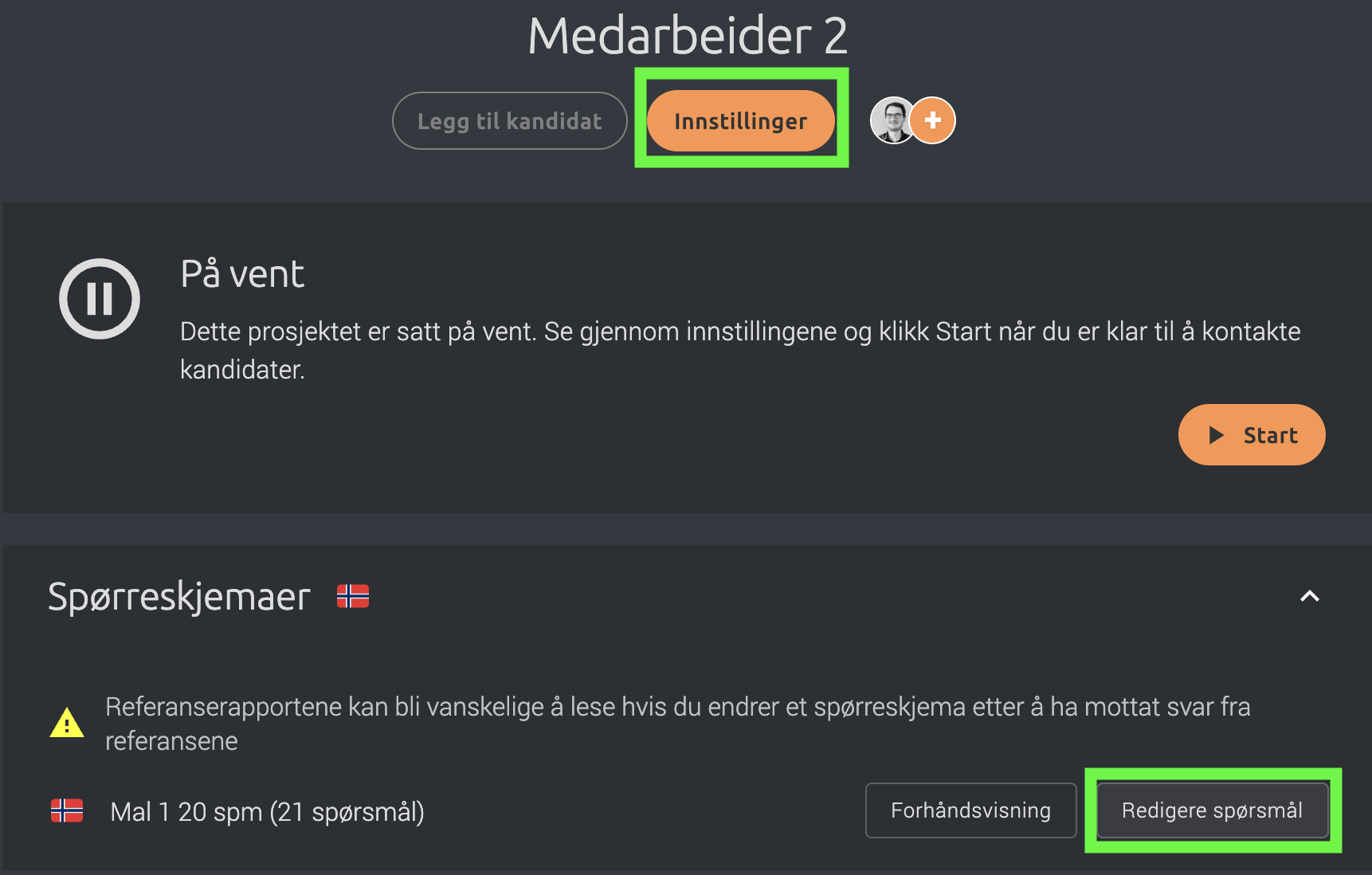
8- Redigere spørsmål. Du kommer nå inn i spørreskjemaet. Spørsmålene er listet opp på venstre side. På høyre side er det et bibliotek av andre spørsmål. Her kan du fjerne spørsmål(1) søke opp spørsmål du selv eller andre i din organisasjon har skrevet tidligere(2). Du kan også klikke på Lag nytt spørsmål(3).
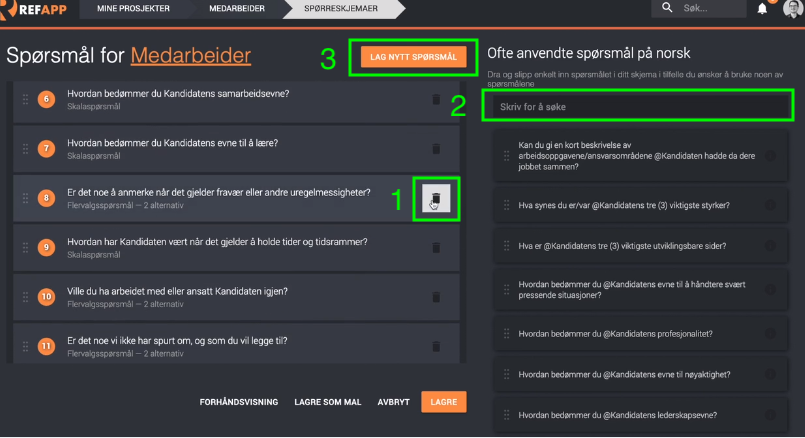
9- Hvis du klikker på Lag nytt spørsmål vil du få opp dette vinduet. Her skriver man spørsmålets ordlyd(1) en eventuell beskrivende tekst(2) og velger om det skal være åpent tekstspørsmål, flervalgspørsmål eller skalaspørsmål.
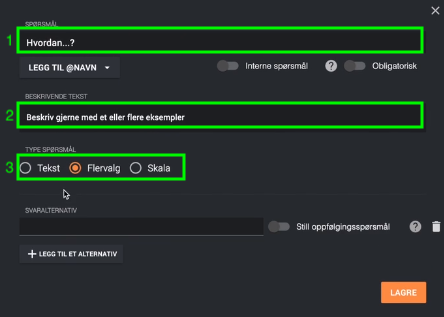
Når du har gjort endringene i spørreskjemaet kan du klikke på forhåndsvisning for å se og teste spørreskjemaet. Husk å klikke på Lagre for at endringene skal tre i kraft.
10 - Når du er fornøyd med endringene kan du klikke på start for å sende ut.
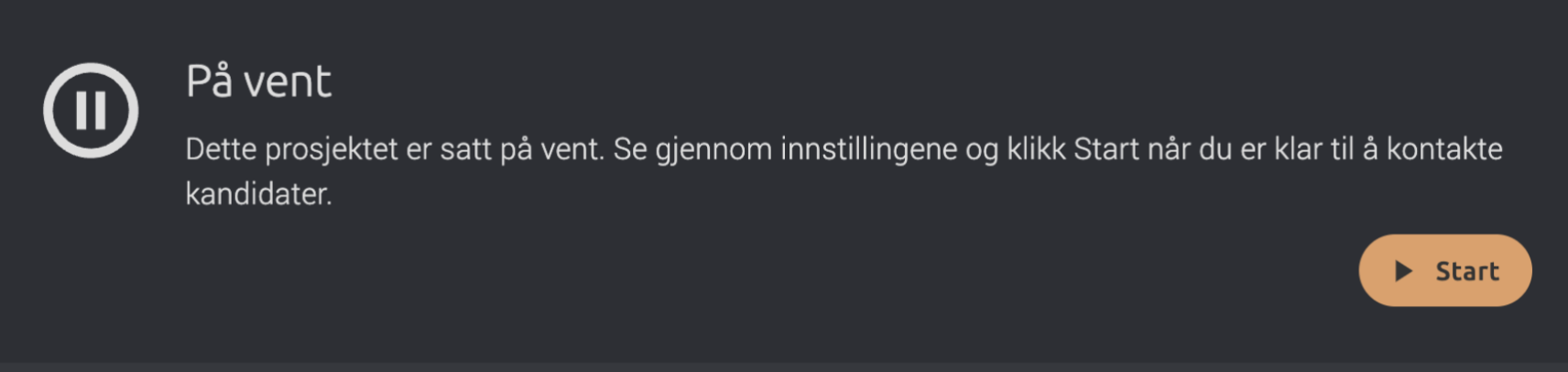
11- Når du har klikket på start vil kandidaten nå ha mottatt mail og sms hvor de blir bedt om å oppgi referanser. Hvis det er flere kandidater kan du klikke på disse og be om referanser. Nå vil mye gå av seg selv frem til du får mail om at en rapport er klar. Ca 10% av referansene ønsker å snakke over telefon. Dette vil du få en mail om og når du velger tid vil det automatisk sendes ut en kalenderinvitasjon til deg og til referansen. Vi anbefaler at du registrerer svarene fra referansen i Refapp. For å gjøre dette kan du bruke link som ligger inne i invitasjonen i kalenderen.
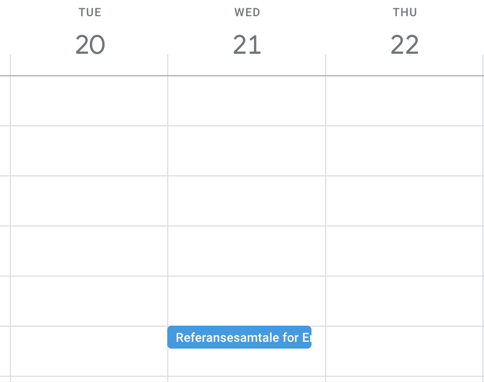
Når du klikker på linken nederst hentes du inn i referansens skjema og kan fylle ut svar som legges til i rapporten. Husk å lagre.
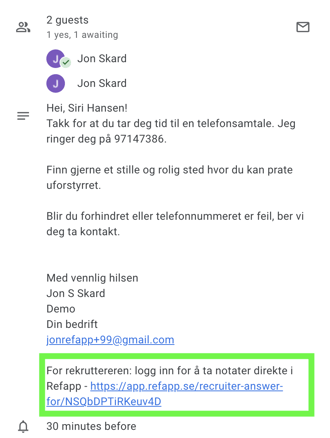
12 - Du vil holdes oppdatert via epost om viktige hendelser. For eksempel når en rapport på en kandidat er klar. For å lese rapporten kan du klikke på kandidaten, deretter referanser, utvide internt arbeidsområde og klikke på Refapp referanserapport.
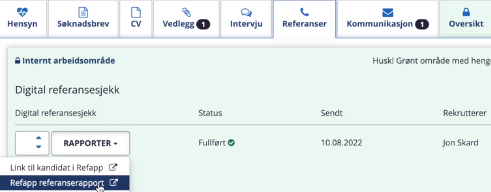
13 -Her kan du lese og sammenligne svarene fra referansene.